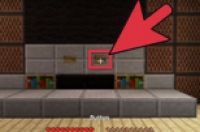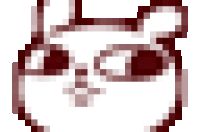Linux中的文本编辑器
1、概述
Ubuntu中文本编辑器是非常重要的,创建、编辑和查看不同类型、不同编码格式的文本文件工具,常用文本编辑器有gedit和vim两款,其中gedit以通过调用桌面窗口方式进行文本编辑,其操作方法与Windows操作系统中文本编辑器(txt格式编辑器)无异。而vim编辑器则较为复杂,是一种通过命令行的方式进行不同模式切换,进而实现文本编辑功能。尽管从使用便捷性而言gedit要稍显简单,但很多不带可视化图形桌面的操作系统并不支持类似gedit的通过调用桌面窗口进行文本编辑的方式,且类似于Xshell远程控制终端也不支持以gedit命令方式调用桌面窗口(传输协议不允许),因此建议同学在学习过程中以vim编辑器为主。
对于分布式集群搭建和使用者而言,熟练使用文本编辑器非常重要,无论是修改配置文件,还是查阅相关文档,亦或是手动修改文件数据,实际应用 场景都非常多。
2、gedit文本编辑器
gedit是Ubuntu操作系统桌面版特有的文本编辑器。使用方法与在windows系统下操作文本编辑器是一样的,可以用鼠标来任意选择光标位置、任意选中文字。启动gedit的方法有两种:
在命令行中使用gedit既可调用文本编辑器,其后可接/路径/文件名,当文件名不存在时,可直接创建该名称文件。
例如在hduser主目录下创建gedit.txt文件,执行命令如下:
输入命令后即弹出文本编辑器操作窗口,其基本使用方法和Windows中文本编辑器无异,在其内输入"Hello World!"字样,保存并退出。
1/5
进一步使用cat命令查看文本文件内容
能够正常显示内容,则说明文本创建和内容添加成功。值得注意的是,cat命令用于显示文本文件内容,可自动将其转码并进行读取,实际上是一种非常强大的工具。
1、vim文本编辑器
所有的Unix Like系统都会内建vi文书编辑器,其他的文书编辑器则不一定会存在。但是目前我们使用比较多的是vim编辑器。
vim 具有程序编辑的能力,可以主动的以字体颜色辨别语法的正确性,方便程序设计。
vim是从 vi 发展出来的一个文本编辑器。代码补完、编译及错误跳转等方便编程的功能特别丰富,在程序员中被广泛使用。
简单的来说,vi是老式的文字处理器,不过功能已经很齐全了,但是还是有可以进步的地方。vim则可以说是程序开发者的一项很好用的工具。
ubuntu操作系统默认是没有安装vim文本编辑器的,此时我们直接在终端中输入vim命令,系统会做如下提示:
因此我们如果要使用vim,需提前安装一下,安装要用到apt-get命令。
2/5
apt-get是Ubuntu系统的软件管理工具,我们会在后面的JDK安装文章中详细介绍,这里只做简单了解。我们在终端中输入如下命令:
sudo apt-get install vim
输入hduser的用户密码,我的是1,小伙伴们还记得自己的密码吧
根据提示输入Y(Y代表yes ,n代表no,不区分大小写),然后回车
等待程序自动下载、安装完成即可,中间无需其他操作。
安装完成后执行vim 文件名(如有后缀名也要加上后缀名)命令打开文件,如果对应文件不存在则vim会按照文件名创建该文件。
我们可以使用vim来打开刚才创建的gedit.txt文件,操作过程如下图所示:
基本上 vi/vim 共分为三种模式,分别是命令模式(Command mode),输入模式
3/5
(Insert mode)和底线命令模式(Last line mode)。 这三种模式的作用分别是:
此状态下敲击键盘动作会被Vim识别为命令,而非输入字符。比如我们此时按下i,并不会输入一个字符,i被当作了一个命令。
以下是常用的几个命令:
u i 切换到输入模式,以输入字符。
u x 删除当前光标所在处的字符。
若想要编辑文本:启动Vim,进入了命令模式,按下i,切换到输入模式。
命令模式只有一些最基本的命令,因此仍要依靠底线命令模式输入更多命令。
输入模式
在输入模式中,可以使用以下按键:
u 字符按键以及Shift组合,输入字符
u ENTER,回车键,换行
u BACK SPACE,退格键,删除光标前一个字符
u DEL,删除键,删除光标后一个字符
u 方向键,在文本中移动光标
u HOME/END,移动光标到行首/行尾
u Page Up/Page Down,上/下翻页
u Insert,切换光标为输入/替换模式,光标将变成竖线/下划线
4/5
底线命令模式可以输入单个或多个字符的命令,可用的命令非常多。
u q 退出程序
u w 保存文件
Vim还有很多的使用小技巧,下一篇文章中我们将做详细介绍,今天的内容就到这里。
5/5